I 6 migliori editor PDF per Windows 10 nel 2021
Pubblicato: 2021-02-15PDF è un formato di file popolare, versatile e sicuro per la condivisione di documenti online. Tuttavia, può diventare complicato visualizzare e modificare un file PDF senza l'applicazione corretta.
Fortunatamente, ci sono molti editor PDF disponibili per aiutarti a correggere errori su un documento importante, compilare moduli, aggiungere una firma a un contratto, modificare immagini e altro ancora.

Alcune di queste app sono basate sul Web, mentre altre fungono anche da masterizzatori e stampanti PDF, così puoi modificare i tuoi documenti e stamparli o condividerli con altri, se lo desideri. Tuttavia, gli editor PDF online non sono così ricchi di funzionalità come le loro controparti desktop, inoltre c'è il rischio che il tuo file venga esposto a Internet, il che potrebbe essere fonte di preoccupazione se il documento contiene informazioni riservate o sensibili.
Di seguito è riportato un elenco dei migliori editor PDF per Windows 10 per aiutarti ad apportare modifiche ai tuoi file PDF.
I migliori editor PDF per Windows 10
Il miglior editor PDF per Windows 10 rende facile e semplice modificare i tuoi documenti o modificare le immagini senza doverli convertire in diversi formati. Ci sono un certo numero di opzioni gratuite ea pagamento, ma abbiamo raccolto alcune delle migliori per la scuola, il lavoro o l'uso generale.
1. Editor PDF Sejda
Sejda è il miglior editor PDF gratuito per Windows 10 che ti consente di caricare PDF dalla tua memoria locale, dal cloud storage o da altri siti Web e ha un'interfaccia intuitiva.
A differenza di altri editor PDF online, Sejda cancella tutti i file caricati dai suoi server dopo due ore in modo che tu possa fidarti dei tuoi documenti importanti.
Oltre alla sicurezza, è facile trovare tutte le opzioni di modifica necessarie per aggiungere testo, immagini, annotazioni e collegamenti o firmare un file PDF su Windows. Inoltre, puoi modificare il testo preesistente in Sejda e non aggiungerà una filigrana al tuo documento come fa la maggior parte degli editor.
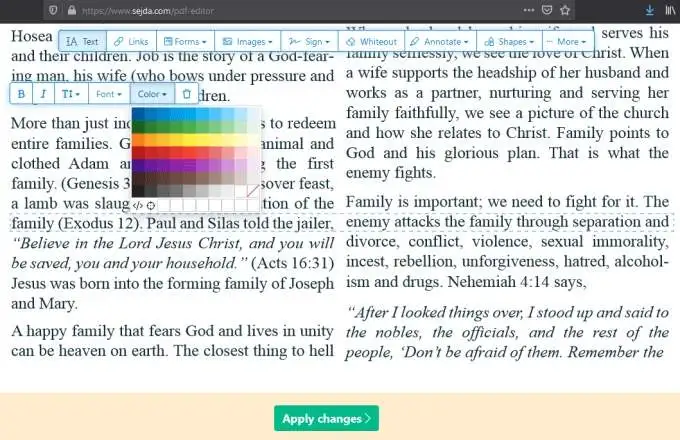
Una volta terminate le modifiche a un PDF in Sejda, puoi applicare le modifiche e salvare il documento modificato localmente o in un archivio cloud come Dropbox o Google Drive. Se desideri condividere il documento con altri, puoi fornire loro un collegamento su cui fare clic e aprire automaticamente il file in Sejda.
Tuttavia, puoi eseguire solo tre attività con Sejda e caricare 200 pagine di informazioni o 50 MB sulla piattaforma ogni ora. Sebbene sia possibile utilizzare entrambe le versioni dell'editor per convertire un documento Word in PDF o un PDF in Word, la versione desktop non consente di aggiungere PDF da servizi di archiviazione online o tramite URL.
2. Acrobat Pro DC
Sono disponibili molti editor PDF, ma Acrobat Pro DC è di gran lunga il miglior editor PDF per utenti Windows e macOS che desiderano modificare PDF su un Mac.
Acrobat Pro DC proviene da Adobe, che è lo standard del settore per il formato PDF, e offre un lettore PDF insieme a potenti strumenti che consentono di visualizzare, modificare, convertire e condividere PDF.
Il set completo di strumenti di modifica PDF include un eccellente motore di riconoscimento ottico dei caratteri (OCR) che converte i documenti scansionati in testo e annotazioni come note, evidenziazioni o commenti. Puoi anche riordinare o eliminare le pagine dal tuo PDF, cambiare l'orientamento della pagina, dividere il PDF in più file o unire più file in un unico PDF.
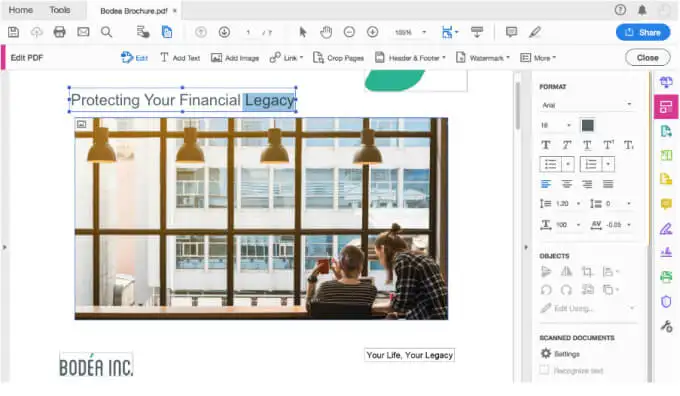
Il software vanta funzionalità mobili dedicate, protezione con password, accesso ai documenti e archiviazione basata su cloud tramite il sito Web Adobe ed è possibile oscurare i contenuti sensibili.
Lo svantaggio principale di Adobe Acrobat Pro DC è che richiede un abbonamento mensile, ma l'ampio elenco di funzionalità che ottieni in cambio fa sì che il programma valga l'investimento.
3. Editor PDF-Xchange
PDF-Xchange Editor è un ottimo programma per la modifica di PDF su computer Windows. Il software ha un'interfaccia più complessa rispetto ad altri strumenti qui elencati, ma ottieni molte funzioni utili.
L'OCR integrato rende PDF-Xchange Editor uno strumento popolare per la maggior parte degli utenti che lo utilizzano per riconoscere il testo su copie fotocopiate o scansionate dei propri documenti. Il software riconosce il testo in tali documenti e consente di modificare o riformattare il testo.
Se desideri modificare il carattere del testo, puoi scegliere tra un'ampia varietà di caratteri che non sono già stati caricati sul tuo computer Windows.
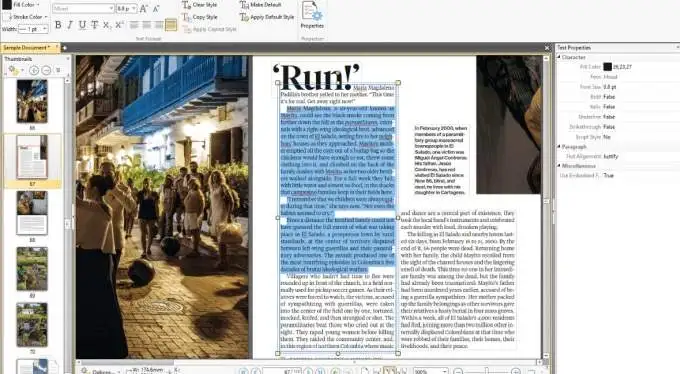
PDF-Xchange Editor consente inoltre di unire o dividere singoli file PDF, caricare PDF da un URL, dall'archiviazione locale del computer o da servizi di archiviazione cloud come SharePoint, Dropbox o Google Drive. Puoi anche salvare il documento modificato nel tuo archivio locale o cloud.

Se desideri compilare un modulo in formato PDF, puoi utilizzare PDF-Xchange Editor per evidenziare i campi del modulo nel documento e riempire gli spazi. Ciò è particolarmente utile quando si modifica un modulo di domanda con molte sezioni e campi.
Puoi scaricare l'app come un normale programma di installazione o in modalità portatile da utilizzare su un'unità flash USB. Tuttavia, la versione gratuita allega filigrane nella parte inferiore di ogni pagina del documento e molte funzionalità come OCR, unione di pagine e redazione richiedono una licenza.
4. Editor PDFEscape
PDFescape è un editor PDF basato sul Web semplice e facile da usare che funziona con qualsiasi sistema operativo e browser principali a condizione che tu possa connetterti a Internet.
È possibile aggiungere testo, immagini, eseguire lo zoom e ruotare e cancellare i vecchi contenuti o utilizzare una serie di strumenti standard tra cui un designer di moduli, un lettore e funzionalità di annotazione.
Come altri editor PDF, PDFescape ti consente di caricare il tuo file PDF da un URL, dalla memoria locale del tuo computer, o creare il tuo PDF da zero e scaricarlo sul tuo PC.
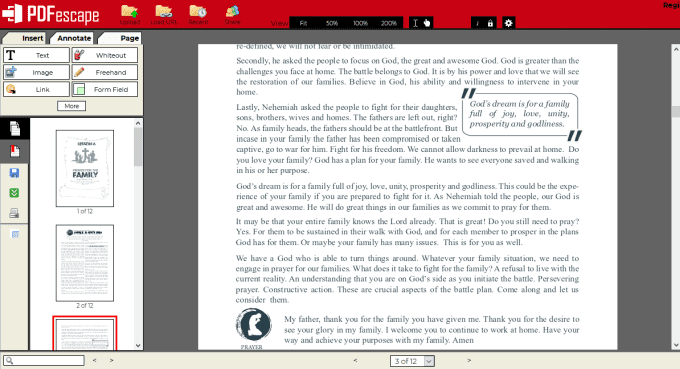
La versione gratuita ti consente solo di creare PDF da oltre 300 file, stampare file in PDF e visualizzare i tuoi PDF limitandoti a 100 pagine o 10 MB. Tuttavia, puoi ottenere la versione desktop per $ 3 al mese e unire PDF, creare firme digitali, convertire PDF in altri formati, stampare in PDF e comprimere le dimensioni dei file PDF, il tutto senza una connessione Internet.
Se sei attento alla privacy, puoi ottenere il piano Ultimate per $ 6 al mese e accedere a funzionalità di sicurezza come crittografia a 256 bit, protezione con password, funzionalità di redazione, firme elettroniche e firma di certificati.
PDFescape non offre funzionalità OCR, quindi non puoi modificare o modificare il testo esistente. L'app ha anche alcune limitazioni importanti nell'aggiunta di nuovo testo ai documenti esistenti e opzioni di carattere limitate in quanto non utilizza i caratteri del tuo dispositivo.
5. Smallpdf
Smallpdf è un pratico editor PDF basato su cloud che ti consente di caricare un PDF dal tuo computer o archivio cloud, apportarvi modifiche e quindi scaricarlo o salvarlo gratuitamente sul tuo PC.
Puoi aggiungere rapidamente testo, immagini, importare forme e modificare i colori principali o di linea, oppure inserire una firma nel tuo documento. Una volta terminata la modifica del PDF, puoi salvarlo sul tuo PC o account Dropbox e, se desideri condividerlo, puoi generare un collegamento che chiunque può utilizzare per scaricare il documento.
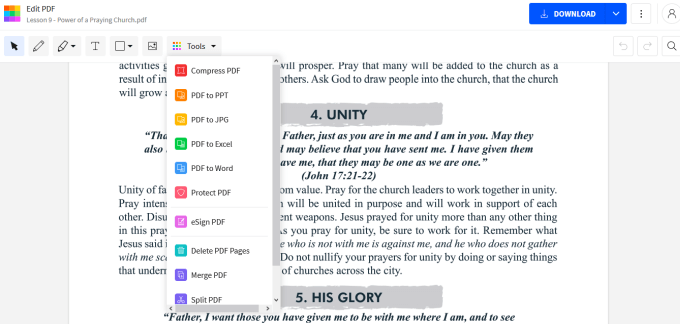
Smallpdf ha anche uno strumento di divisione PDF che ti consente di estrarre pagine dal tuo documento e altre opzioni per convertire i PDF in altri formati e unire i PDF in un unico file.
Come piattaforma basata su cloud, puoi accedere a Smallpdf da qualsiasi luogo e da qualsiasi dispositivo supportato. Tuttavia, non puoi utilizzare il software per modificare più PDF in un giorno poiché ti limita a soli due PDF al giorno, il che significa che dovrai aspettare fino al giorno successivo per utilizzarlo di nuovo o passare al suo piano premium.
6. Microsoft Word
Se utilizzi Microsoft Word 2013, 2016 o 2019, puoi modificare i PDF senza dover imparare un nuovo strumento o dover scaricare un editor PDF separato per questo. Basta aprire il PDF, consentire a Word di convertire il PDF, apportare modifiche specifiche come documento Word e salvarlo nuovamente come PDF.
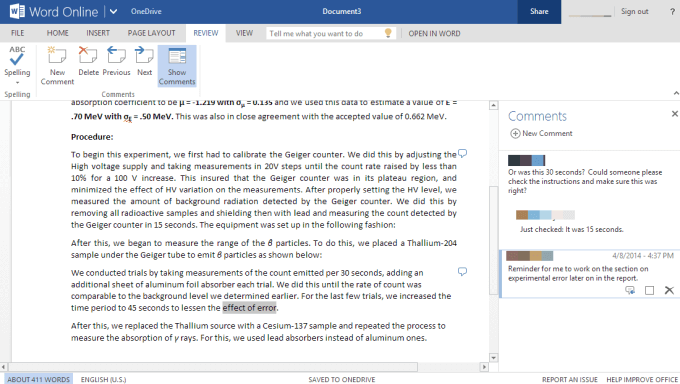
Word è uno strumento semplice e un'ottima alternativa se desideri apportare modifiche di base rapide o modifiche al testo. Tuttavia, la sua formattazione non sempre corrisponde al PDF originale.
Modifica i PDF come un professionista
Il miglior editor PDF per Windows 10 ti consente di gestire facilmente i documenti quando devi modificare, annotare o migliorare in altro modo il documento.
Ognuno di questi sei editor PDF, a pagamento o gratuiti, è adatto per l'attività in corso, ma qualunque sia la tua scelta dovrebbe consentirti di apportare modifiche all'immodificabile con strumenti che ti consentono di modificare immagini o testo e riconoscere il testo nei documenti scansionati.
Qual è il tuo editor PDF preferito per Windows 10? Condividi con noi in un commento.
